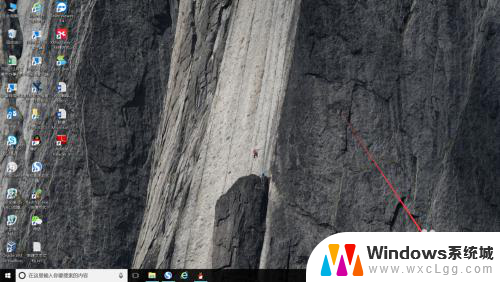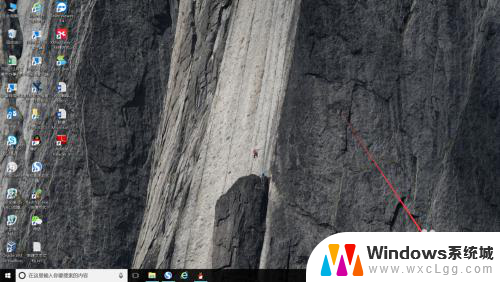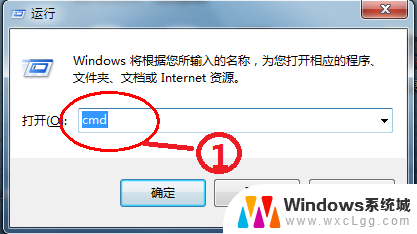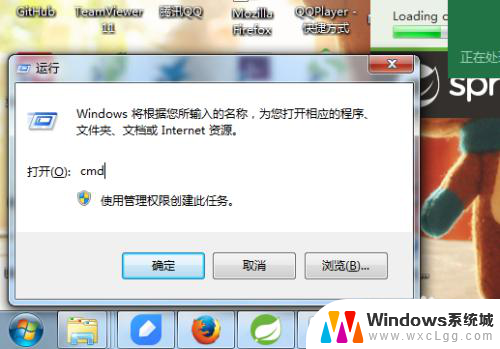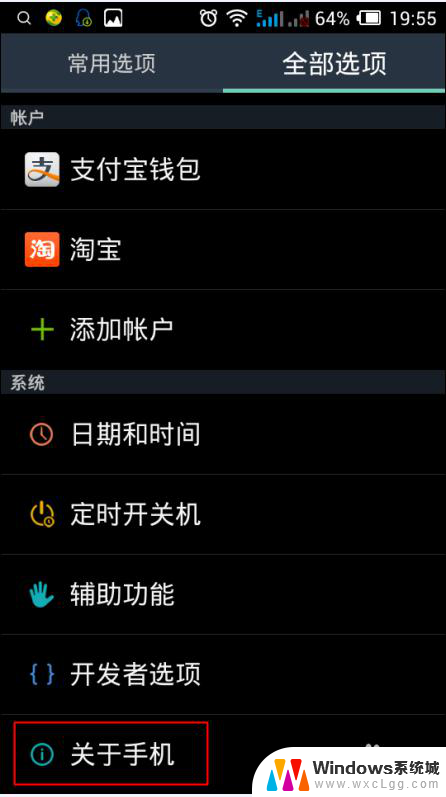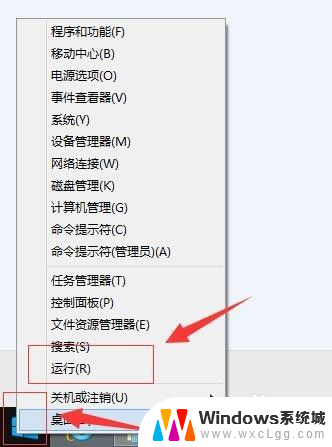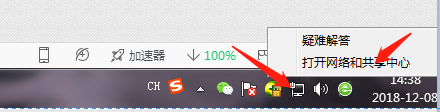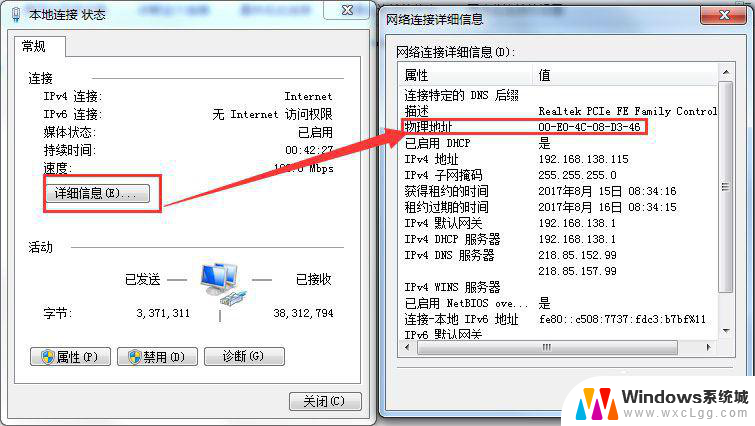如何查找电脑mac地址 怎样查看自己电脑的MAC地址
更新时间:2023-12-02 13:48:00作者:xtang
在现如今高度数字化的世界中,我们几乎每天都与电脑打交道,你是否曾经思考过如何查找电脑的MAC地址呢?MAC地址,全称为媒体访问控制地址,是一个在网络中唯一标识电脑或其他网络设备的地址。它对于网络连接和通信至关重要。在这篇文章中我们将探讨如何查找电脑的MAC地址以及怎样查看自己电脑的MAC地址。无论你是初学者还是有一定计算机知识的人,本文都将为你提供简单易懂的指导,帮助你解决这个问题。让我们一起来了解吧!
步骤如下:
1.打开电脑后点击右下方的wifi图标,如下图所示。
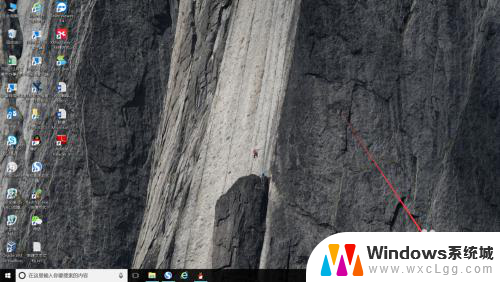
2.然后在弹出的面板中点击【网络与Internet设置】选项,如下图所示。
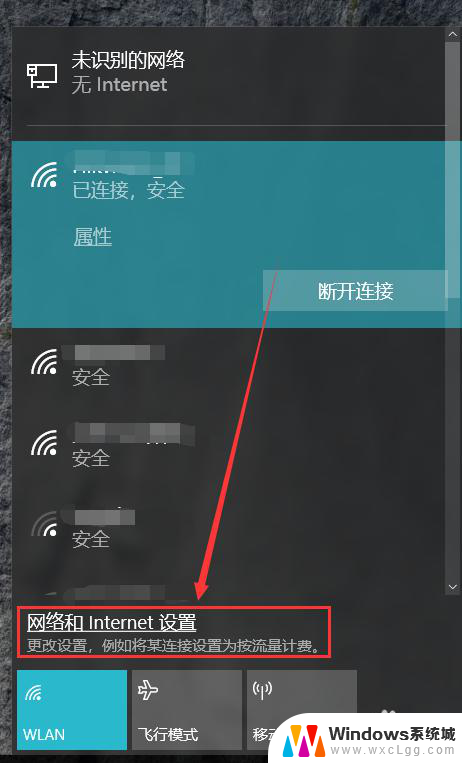
3.接着点击状态栏右侧的【更改适配器选项】,如下图所示。
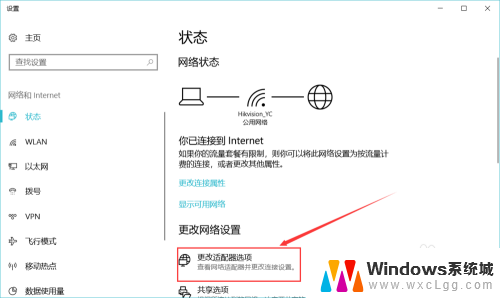
4.然后在弹出的新的窗口中鼠标左键双击WLAN或者任意一个以太网,如下图所示。
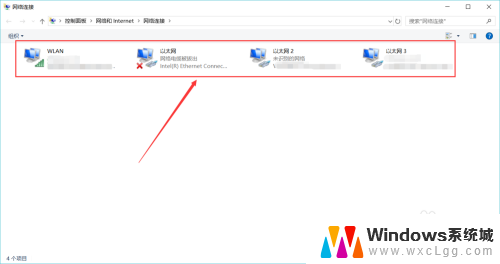
5.接着在弹出的小窗口中点击左下方的【详细信息】,如下图所示。
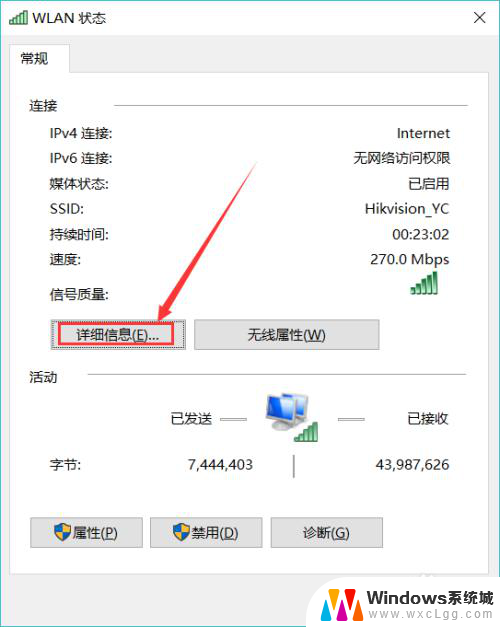
6.最后在弹出的窗口中的物理地址就是我们所要找的MAC地址了,如下图所示。
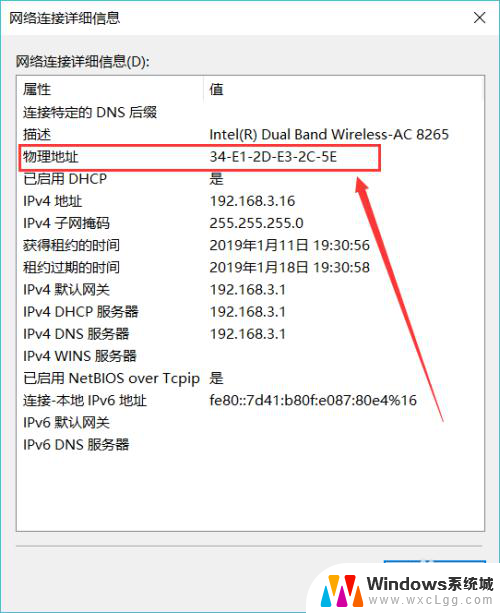
以上是关于如何查找电脑 MAC 地址的全部内容,如果有遇到相同情况的用户,可以按照小编的方法来解决。